설비의 빈 시간을 확인한 후 예약할 수 있습니다.
설비를 예약하면 캘린더에도 예약한 설비의 일정이 만들어집니다.
모바일
- 예약하고 싶은 설비의 빈 시간을 확인 후 오른쪽의 '예약'을 탭합니다.
이미 예약된 시간은 회색 또는 파란색으로 표시됩니다. - 예약 일시를 선택하고 예약 내용, 참석자 등을 입력합니다.
- '저장'을 탭합니다.
PC웹
- 예약하고 싶은 설비의 빈 시간을 확인하고 해당 영역을 클릭합니다.
이미 예약된 시간은 회색 또는 파란색으로 표시됩니다. - 예약 일시를 선택하고 예약 내용, 참석자 등을 입력합니다.
- '저장'을 클릭합니다.
예약 일시
설비를 예약하고 싶은 날짜와 시간을 선택합니다.
모바일
예약 날짜
- 예약 날짜는 '전체 설비' 및 '즐겨찾기 설비' 화면에서 처음 선택한 날짜로 자동 설정됩니다.
- 설정되어 있는 날짜를 누르면 '예약 날짜'를 변경할 수 있습니다.
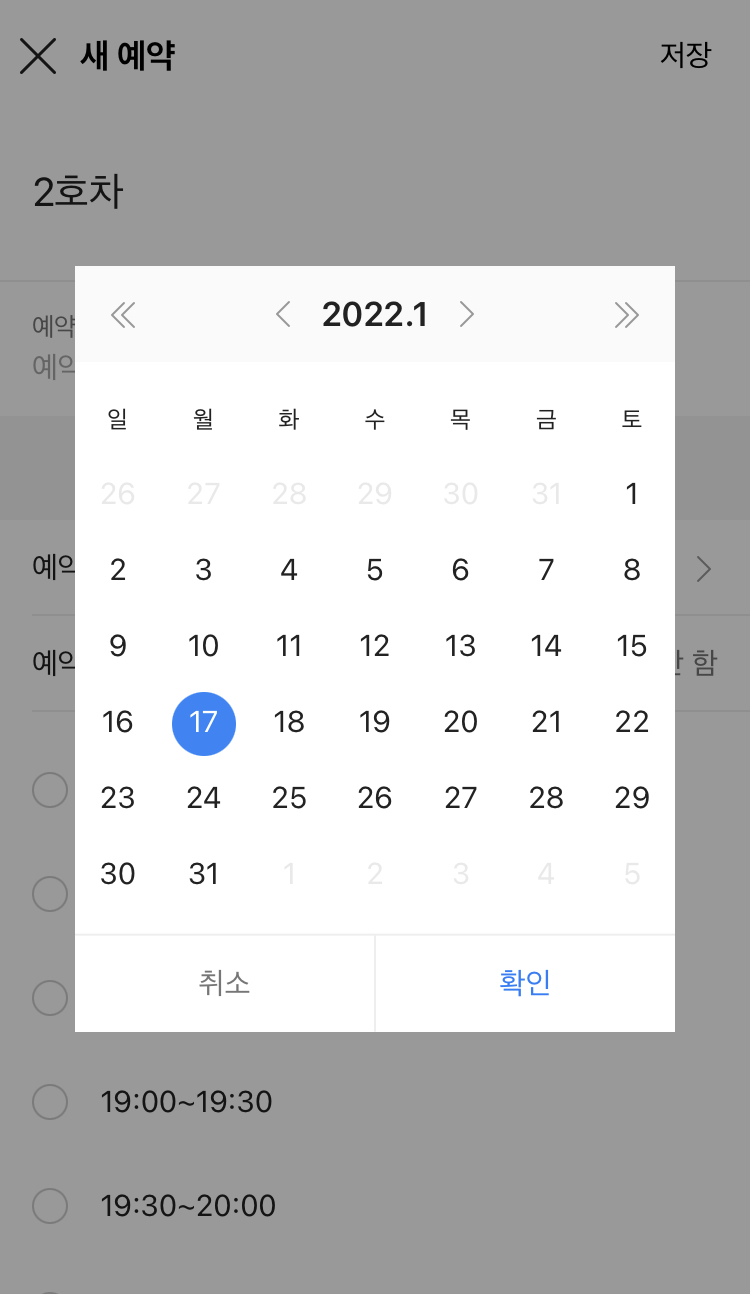
예약 시간
- 설비 예약 시간을 선택합니다.
- 30분 이상의 예약을 하려면 시작 시간대와 종료 시간대를 선택합니다.
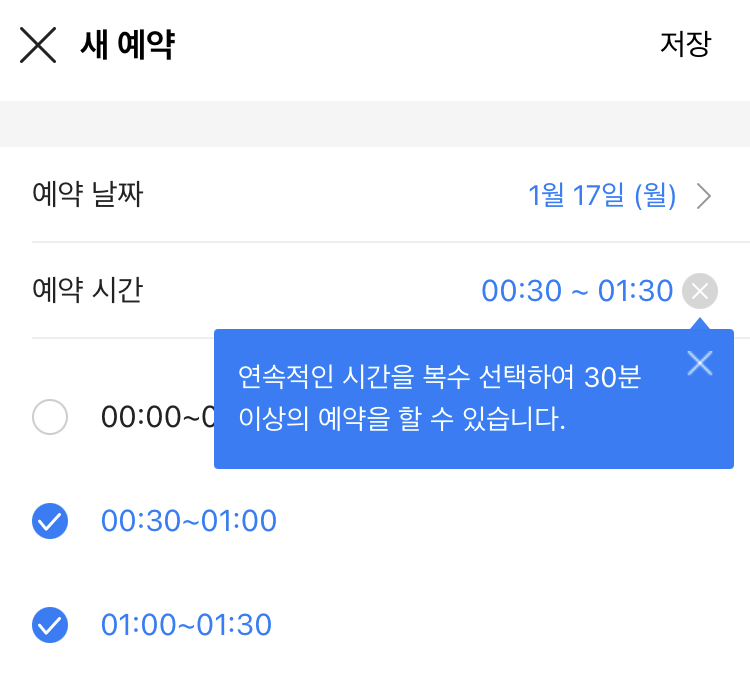
- 다른 사람이 예약한 시간은 선택이 불가합니다.
선택이 불가한 시간 오른쪽에서 해당 시간의 설비 예약자를 확인할 수 있습니다.
PC웹
예약 날짜
- 예약 날짜는 '전체 설비' 및 '즐겨찾기' 화면에서 처음 선택한 날짜로 자동 설정됩니다.
- 설정되어 있는 날짜를 누르면 '예약 날짜'를 변경할 수 있습니다.
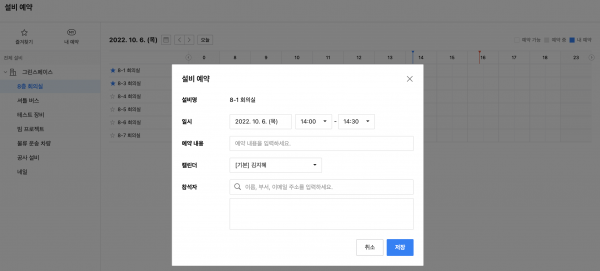
- 선택한 날짜에 예약이 있는 경우, 설비명 오른쪽에 '예약 불가'로 표시됩니다.
예약 시간
- 예약 시간은 '전체 설비' 및 '즐겨찾기' 화면에서 처음 선택한 시간으로 자동 설정됩니다.
- 자동 설정된 시간을 조정하고 싶은 경우, 시작 시간과 종료 시간을 수정합니다.
- 선택한 시간에 예약이 있는 경우, 설비명 오른쪽에 '예약 불가'로 표시됩니다.
예약 내용
설비 예약의 내용을 입력합니다. 입력하지 않으면 '설비명'으로 일정이 만들어집니다.
참석자
참석자를 검색해서 초대할 수 있습니다. 모바일의 경우 '상세 설정'을 탭한 후 입력할 수 있습니다.
캘린더
설비 예약 일정을 등록할 캘린더를 선택할 수 있습니다. 기본값은 나의 기본 캘린더입니다.
공유하거나 공유 받은 캘린더 중 일정 등록 권한이 있는 캘린더에 설비 예약 일정을 등록할 수 있습니다.
모바일의 경우 '상세 설정'을 탭한 후 선택할 수 있습니다.